Per migliorare le prestazione della PS3 è possibile sostituire la memoria di massa, quella che contiene il sistema operativo e i dati memorizzati dall’utente, rimuovendo un disco di tipo meccanico qual è l’hard disk con una memoria di tipo flash qual è l’SSD.
E’ possibile fare un’installazione ex-novo oppure ripristinare il sistema operativo e i dati dell’utente.
Nuova installazione
Seguire le indicazioni riportate dai paragrafi “Scarica il firmware” a “Formattare SSD”.
Backup
Nel caso in cui si desidera riportare i dati sulla nuova memoria SSD bisogna prima eseguire un backup dal vecchio SSD.
Inserire in una porta usb della PS3 una pen drive.
Spostarsi su Impostazioni – Impostazioni di sistema – Utilità di backup – Effettua Backup premere X, seguire le istruzioni a schermo per eseguire la copia di sicurezza.

Scaricare il firmware
Sul sito ufficiale della Playstation scaricare l’ultimo firmware, inserire una pen drive e aprire una nuova cartella chiamandola PS3, e al suo interno creare la cartella UPDATE, all’interno di quest’ultima trasferire il file scaricato dal sito della console.
Sostituzione SSD
Fornirsi di un SSD e di un giravite.
Lo slot è varia in base al modello di PS3.
Formattazione SSD
All’accensione della PS3 con la nuova memoria flash SSD montata verrà mostrato il messaggio:
Collegare il controller tramite un cavo USB e premere il pulsante PS.
poi:
Il software di sistema non può essere eseguito correttamente.
Provare a riavviare il sistema premendo il tasto PS.
Se non si riesce a riavviare il sistema in questo modo, occorre riformattare la partizione dello spazio di archiviazione del sistema e reinstallare il software di sistema.
Collegare un supporto di memorizzazione contenente dati di aggiornamento della versione 4.86 o successiva e premere contemporaneamente i tasti START e SELECT.
Per informazioni sui metodi di reperimento dei dati di aggiornamento, consultare il sito Web di SIE per la propria regione.
Inserire in una porta USB libera la pen drive contenente l’upgrade.
Verifica in corso
Attendere …
Se viene mostrato il messaggio:
Non sono stati trovati dati pertinenti.
Collegare un supporto di memorizzazione contenente dati di aggiornamento della versione 4.81 o successiva e premere contemporaneamente i tasti START e SELECT.
Ricordarsi che: il firmware si deve trovare all’interno del seguente percorso PC3 – UPDATE.
Qualora, invece, in cui tutto è andato bene:
La partizione di sistema dello spazio di archiviazione del sistema sarà formattata. Durante l’operazione di formattazione, tutti i dati sullo spazio di archiviazione del sistema potranno essere eliminati.
Per formattare, tenere premuti contemporaneamente i tasti START e SELECT per almeno 5 secondi.
Se si esegue la formattazione, non sarà possibile ripristinare la versione precedente dello spazio di archiviazione del sistema.
Tenere premuti per 5 secondi insieme il tasto START e SELECT.
Verifica in corso…
Attendere.
Formattazione in corso…
Non spegnere il sistema né rimuovere il supporto di memorizzazione.
Dopo il completamento dell’operazione di formattazione, il sistema sarà riavviato e comincerà l’installazione del software di sistema.%
Automaticamente il sistema avvia l’aggiornamento:
Aggiornamento del sistema
Software del sistema PS3
Versione 4.82Premere il tasto PS.
(Utilizzare il controllere wireless.)
Premere il tasto PS.
Verifica dei dati dell’aggiornamento in corso…
Attendere.
Condizioni d’uso
(…)
Confermare premendo il tasto X.
Non disattivare l’alimentazione durante l’aggiornamento, altrimenti può non essere possibile riavviare il sistema PS3.
Dopo l’avvio dell’aggiornamento, non sarà possibile ripristinare la versione precedente del software di sistema.
Premere il tasto x per avviare l’aggiornamento.Installazione in corso…
Non spegnere il sistema.
Dopo il completamento dell’operazione di installazione, il sistema sarà riavviato automaticamente.%
—–
Seguire le istruzioni a schermo e inserire le informazioni richieste.
Scegliere la lingua
Selezionare un fuso orario.
Impostare data e ora.
Inserire il nome utente per effettuare il login di sistema.
Impostare eventualmente i dati di una connessione cablata o wifi.
L’installazione del firmware è stata completata.
Ripristino
Da seguire solo nel caso in cui precedentemente sia stato effettuato un backup con l’intento di ripristinare i dati sul nuovo SSD.
Collegata la pen drive dove sia presente la copia di sicurezza dei dati utente.
Spostarsi su Impostazioni di sistema – Utilità di backup – Ripristina – Sì
Selezionare il percorso del backup.
Operazione di ripristino in corso…
Non spegnere il sistema né rimuovere il supporto di memorizzazione.
Tempo rimanente Circa minuti
%
Infine
Operazione di ripristino completata.
Premere il tasto x per riavviare il sistema.
Premere il tasto X invio.
Al riavvio:
Sullo spaio di archiviazione del sistema sono stati trovati e ripristinati dati di utenti non registrati.
I dati ripristinati si riferiscono agli utenti elencati sotto.Premere il tasto PS per utilizzare il controller.
Premere il tasto O per uscire e così potrete verificare che tutti i dati e le impostazioni del precedente hard disk sono adesso ripristinati sul nuovo disco.



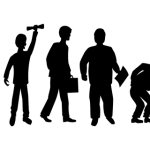
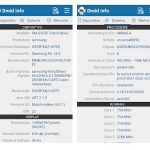
Il nuovo buono Premium è sottoscrivibile dal 14 novembre, la nuova liquidità che concorre, invece, inizia dall'8 novembre. Ulteriori dettagli…
Sono venuto a conoscenza il 13/11/2024 del 3% tramite posta elettronica ma la scadenza indicata è del 14/11/2024 . Quale…
Ho lo stesso problema con una sim poste mobile: tracker non abilitato. Sarò costretto a fare il reso.
L'ho ricaricato completamente, ma non sono mai riuscita ad accenderlo.
grazi delle vostre informazioni mi son state utili, visto che nel mio caso sono vent'anni che non adopero il computer…